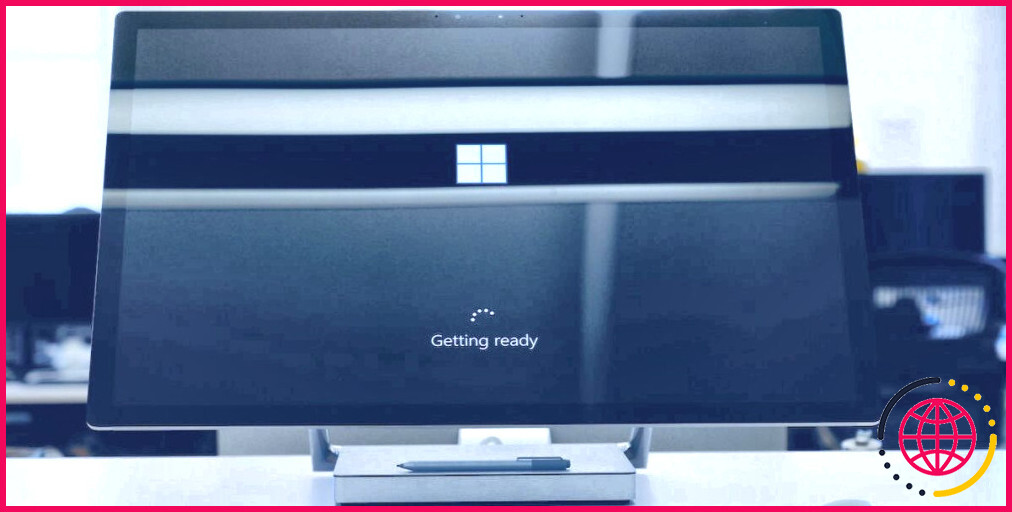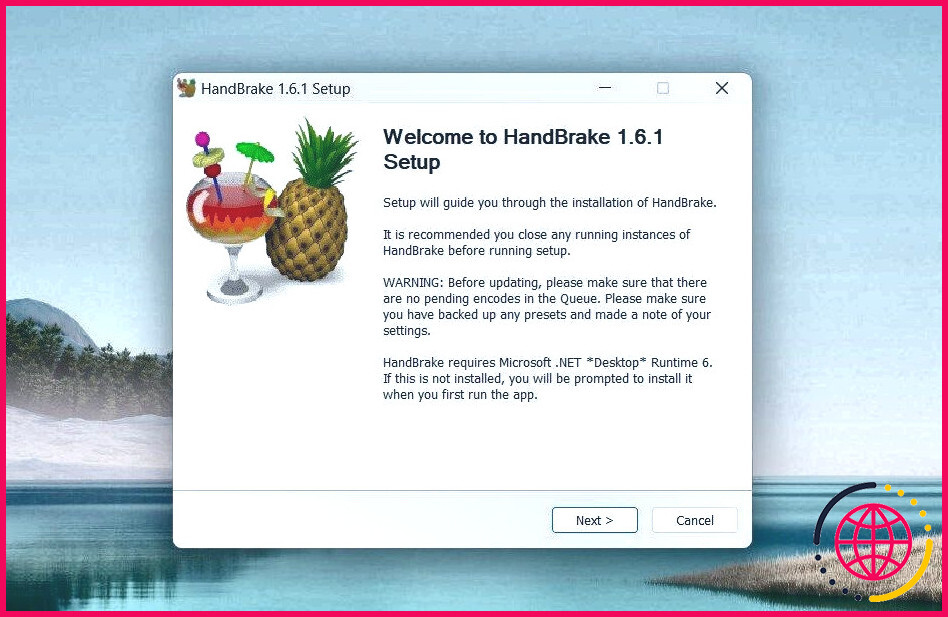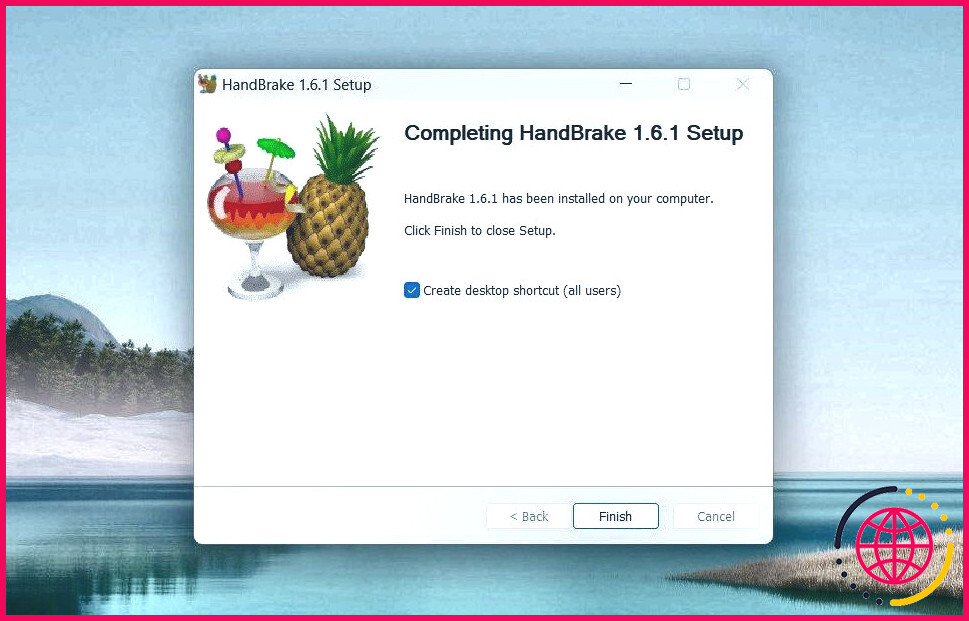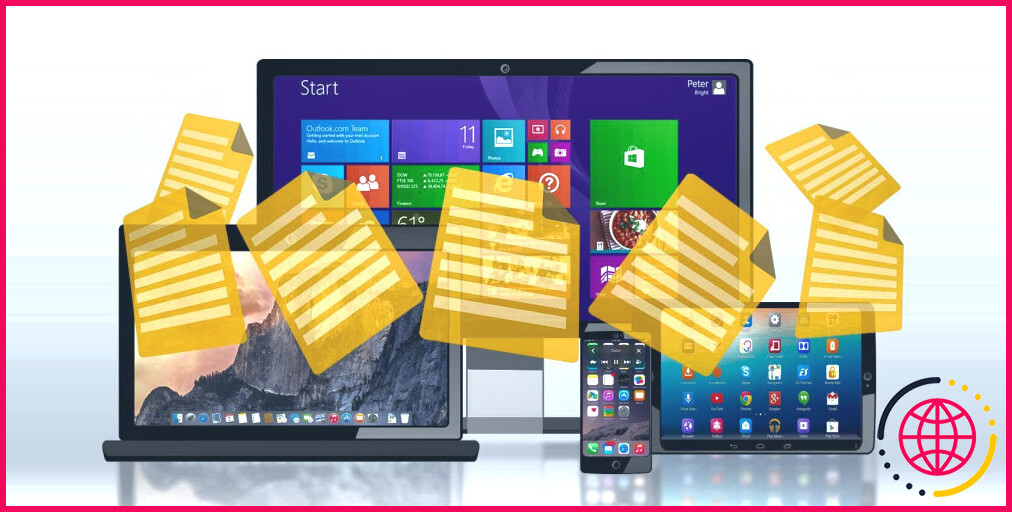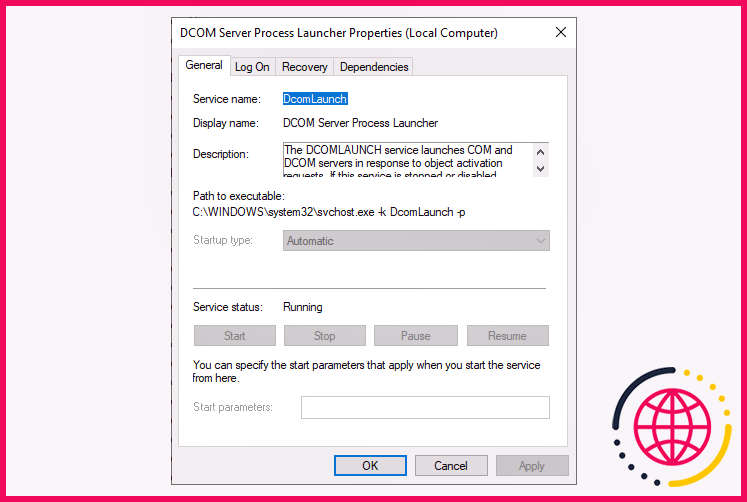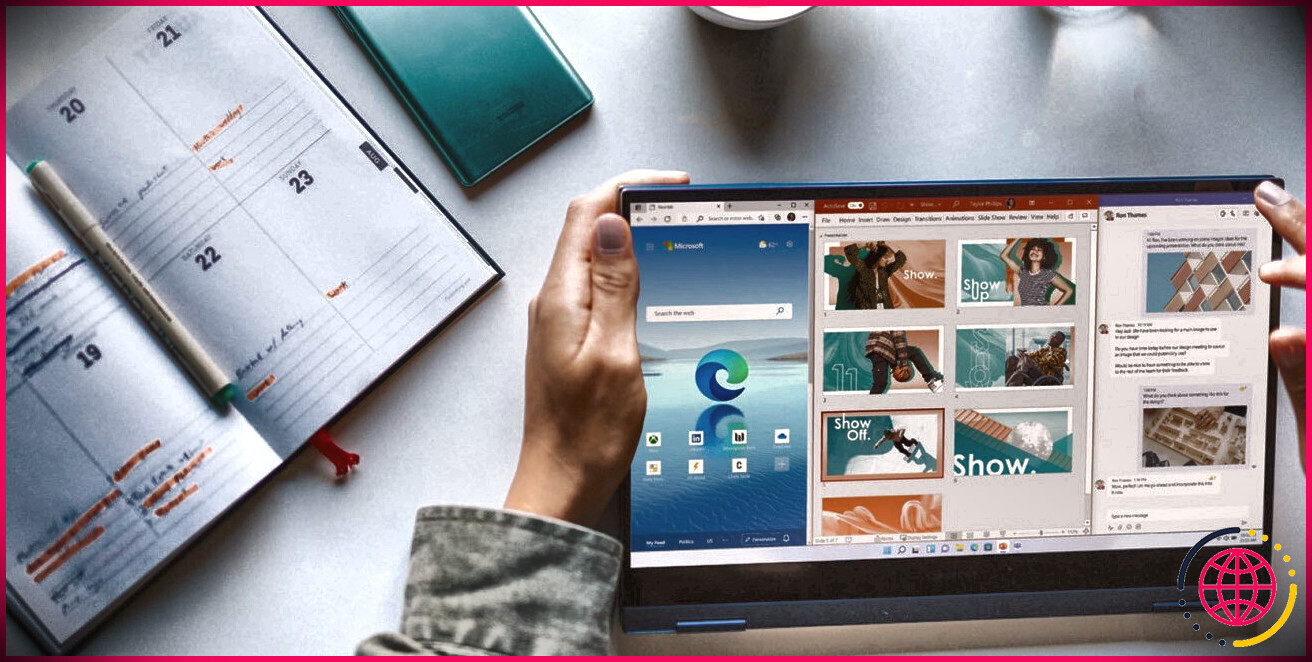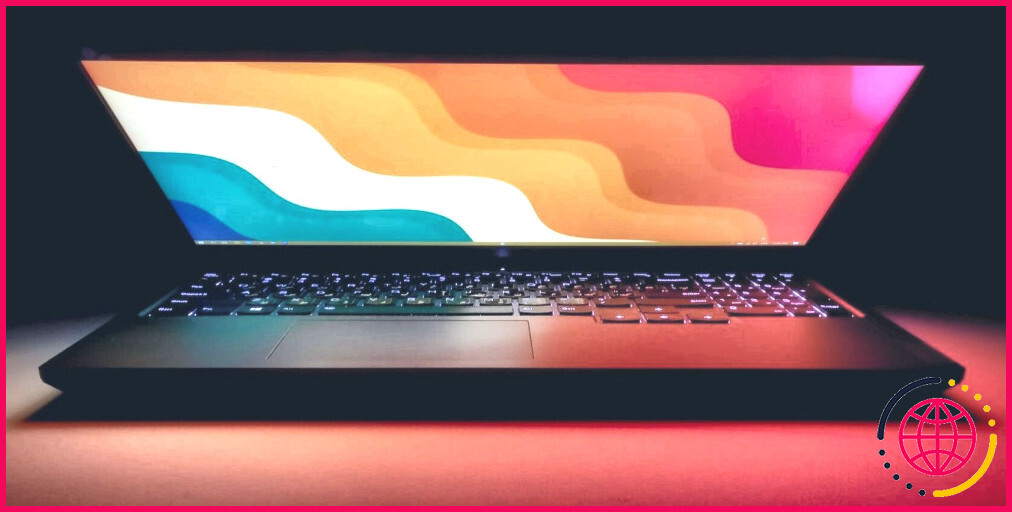Vous n’arrivez pas à ouvrir HandBrake sous Windows ? Essayez ces solutions
HandBrake est un puissant outil de transcodage vidéo doté de nombreuses fonctions utiles. L’outil convertit les vidéos de divers formats sources en MP4 ou MKV et les redimensionne en conséquence. Il faut du temps et des efforts pour maîtriser HandBrake, mais une fois que vous aurez pris le coup de main, vous ne reviendrez jamais en arrière.
Cependant, comme tout logiciel, HandBrake peut rencontrer des problèmes techniques. Si vous avez des difficultés à ouvrir HandBrake sur votre système Windows, consultez ce guide.
1. Vérifiez la configuration requise
Si vous rencontrez des problèmes pour ouvrir HandBrake sur votre ordinateur Windows, assurez-vous d’abord de vérifier la configuration requise. L’ordinateur doit remplir les conditions matérielles et logicielles minimales pour faire fonctionner HandBrake correctement. Voici un aperçu concis de la configuration requise pour HandBrake :
- Processeur : Optez pour un système équipé d’un processeur Intel Core i3 ou plus avancé. Une autre solution consiste à choisir un processeur AMD FX ou APU 2014 peut faire l’affaire efficacement.
- Mémoire : La quantité de mémoire libre requise varie en fonction de la résolution vidéo que vous transcodez. Pour les vidéos de définition standard (480p/576p), un minimum de 512 MO est nécessaire. Les vidéos haute définition (720p/1080p) requièrent au moins 1,5 GO et pour le transcodage de vidéos ultra-haute définition (2160p 4K), veillez à ce que votre système dispose de 4GB ou plus de mémoire libre.
- Stockage du système : L’application HandBrake elle-même nécessite un minimum de 100 MO. Cependant, il est conseillé d’avoir 2 GO ou plus d’espace de stockage disponible pour le traitement et le stockage de vos nouvelles vidéos.
- Résolution de l’écran : Votre système doit prendre en charge une résolution d’affichage minimale de 1024×768. Si vous utilisez la mise à l’échelle de l’affichage, cette exigence augmente proportionnellement.
Si votre système Windows répond à ces spécifications, HandBrake fonctionnera sans problème.
2. Redémarrez votre ordinateur
Si les exigences du système sont conformes, redémarrez votre ordinateur Windows et relancez HandBrake. Le processus efface les fichiers temporaires et met fin aux processus d’arrière-plan qui pourraient perturber le fonctionnement de HandBrake.
Bien qu’elle puisse sembler simple, cette première étape permet souvent de résoudre le problème, ce qui vous évite de devoir procéder à d’autres dépannages.
3. Essayez d’exécuter HandBrake en tant qu’administrateur
HandBrake nécessite des privilèges administratifs pour exécuter certaines de ses fonctions. Donc, si le redémarrage de l’ordinateur ne fonctionne pas, exécutez HandBrake en tant qu’administrateur. Voici comment procéder :
- Appuyez sur Win + D pour accéder au bureau.
- Cliquez avec le bouton droit de la souris sur l’icône HandBrake et sélectionnez Exécuter en tant qu’administrateur.
- Si l’UAC apparaît à l’écran, cliquez sur Oui pour continuer.
Après avoir suivi ces étapes, lancez HandBrake et transcodez une vidéo. Si cela fonctionne, vous pouvez l’utiliser. Pour éviter ce problème par la suite, paramétrez l’application pour qu’elle s’exécute toujours en tant qu’administrateur sous Windows.
4. Mettre à jour HandBrake vers la dernière version
Si le problème persiste et que vous ne pouvez pas ouvrir HandBrake, mettez à jour l’application avec la dernière version. Les développeurs de HandBrake publient régulièrement des mises à jour avec des corrections de bugs et des améliorations de performances.
Pour mettre à jour HandBrake vers la dernière version, téléchargez le fichier d’installation depuis le site officiel. Voici comment procéder :
- Ouvrez votre navigateur web et visitez le site officiel de HandBrake.
- Cliquez sur l’onglet Télécharger HandBrake pour télécharger HandBrake. Le téléchargement devrait démarrer automatiquement.
- Ensuite, naviguez jusqu’à votre Téléchargements ou à l’emplacement que vous avez défini pour le téléchargement.
- Double-cliquez sur le fichier d’installation pour lancer l’assistant d’installation de HandBrake. Si vous y êtes invité, cliquez sur Oui.
- Une fenêtre peut s’ouvrir pour vous demander de confirmer l’action. Cliquez sur Oui et suivez les instructions de l’assistant d’installation. Il vous suffit de cliquer sur le bouton Suivant plusieurs fois, puis sur le bouton Installer.
- Une fois la procédure d’installation terminée, il se peut que vous soyez invité à créer un raccourci. Veillez à cocher la case correspondante, puis cliquez sur Terminez.
Après avoir effectué la procédure ci-dessus, lancez HandBrake et vérifiez s’il fonctionne.
Corriger le fait que HandBrake ne s’ouvre pas sous Windows
Il est normal de rencontrer des problèmes techniques avec HandBrake. La plupart des erreurs proviennent d’incompatibilités de système ou de pépins mineurs. Nous espérons que notre guide vous a aidé à résoudre rapidement le problème et à reprendre votre transcodage vidéo.